Netflix предоставя огромен списък с филми и уеб сериали, които можете да гледате направо на вашата система. Има обаче и много кодове за грешки, с които може да се сблъскате, докато използвате Netflix. Може да се сблъскате с грешки в прокси сървъра на Netflix във вашата система. Някои от често срещаните грешки, с които може да се сблъскате, са Netflix Error F7111-1331, Netflix прокси грешка m7111-5059 и Netflix Error F7111-5033. Представяме ви полезно ръководство за извършване на корекция на открит прокси Netflix на Windows 10. Така че, продължете да четете!
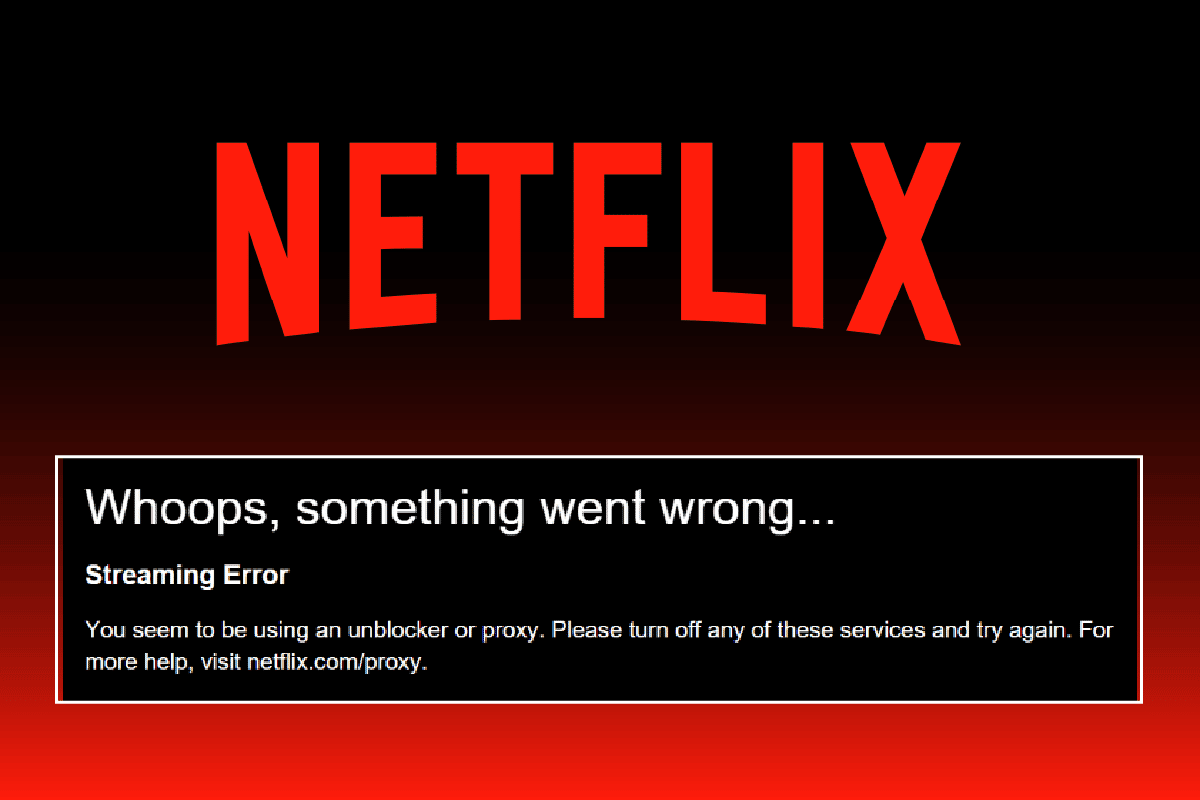
Съдържание
Коригиране на грешка при открит прокси сървър на Netflix
Основната причина за грешката на Netflix Proxy е вашият VPN сървър. Ако използвате конкретен VPN, който не може да заобиколи блокирания прокси, тогава може да се сблъскате със споменатата грешка. Тук сме изброили всички възможни методи за отстраняване на неизправности за разрешаване на изброените по-горе грешки на Netflix прокси.
Метод 1: Основни методи за отстраняване на неизправности
Следвайте дадените основни методи за отстраняване на неизправности, за да коригирате код за грешка на Netflix F7111.
Метод 1A: Рестартирайте рутера
1. Намерете бутона за захранване на гърба на вашия рутер.
2. Натиснете бутона веднъж, за да го изключите.

3. Сега изключете захранващия кабел на рутера и изчакайте, докато мощността от кондензаторите се изтощи напълно.
4. След това свържете отново захранващия кабел и го включете след минута.
5. Изчакайте, докато мрежовата връзка се възстанови и опитайте да влезете отново.
Метод 1B: Нулирайте мрежовите настройки
Можете да нулирате мрежовите настройки на вашия компютър, за да поправите всички грешки, свързани с мрежата. Прочетете нашето ръководство за това как да нулирате мрежовите настройки на Windows 10 тук.
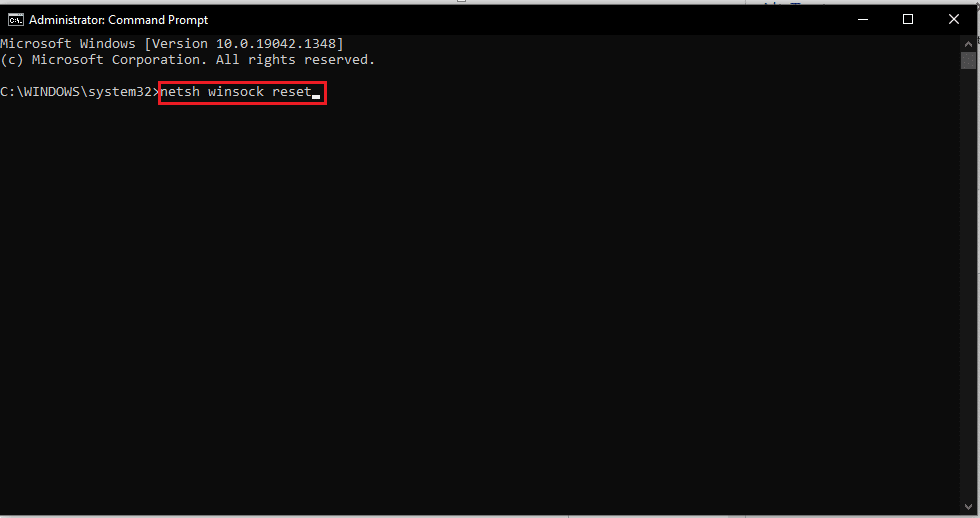
Метод 1C: Освобождаване и подновяване на IP адрес
Следвайте тези стъпки, за да освободите и подновите IP адреса и да коригирате кода за грешка на Netflix F7111:
1. Натиснете клавиша Windows, въведете Command Prompt и щракнете върху Run as administrator.
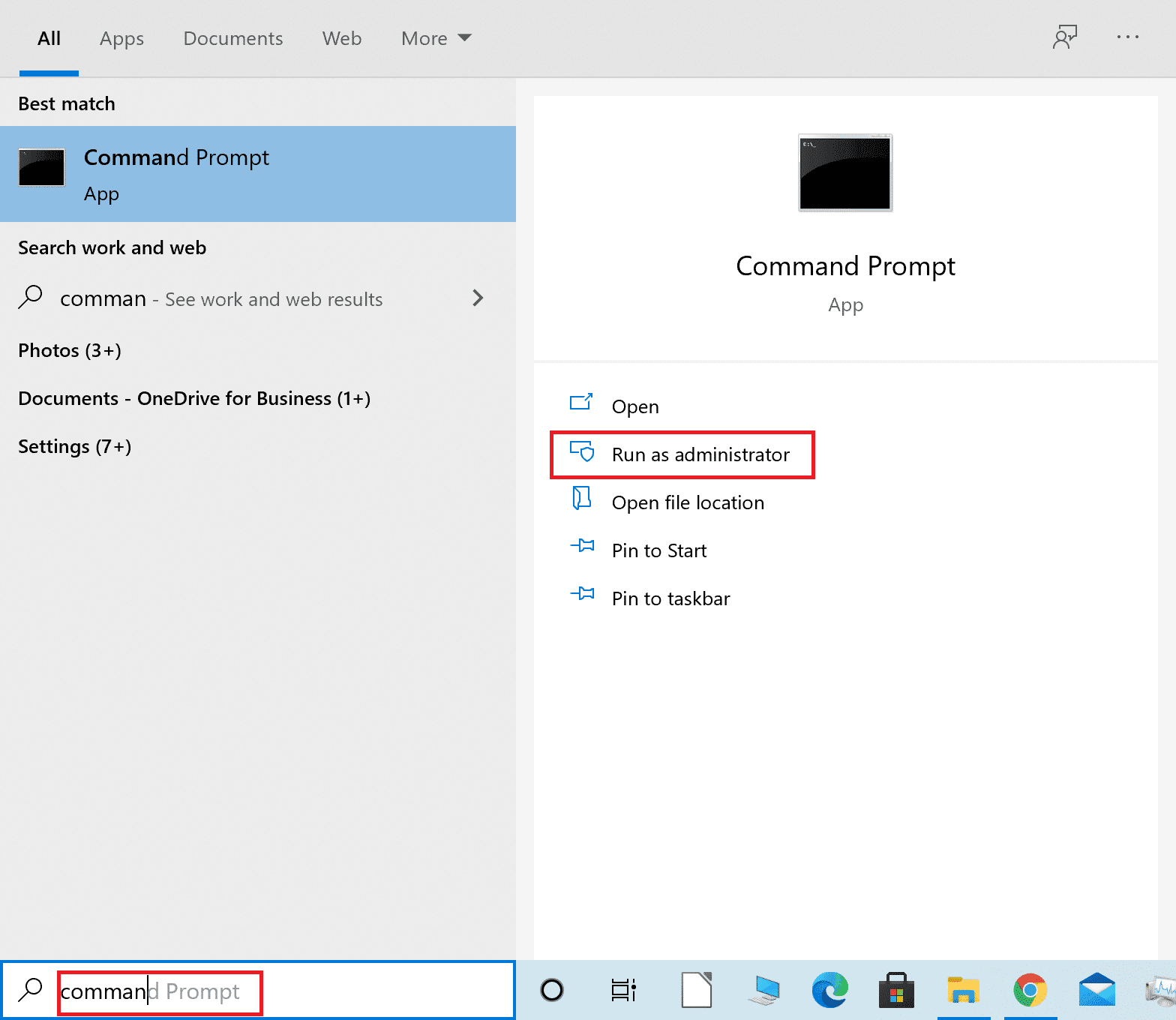
2. Следвайте нашето ръководство, за да изчистите или нулирате DNS кеша.
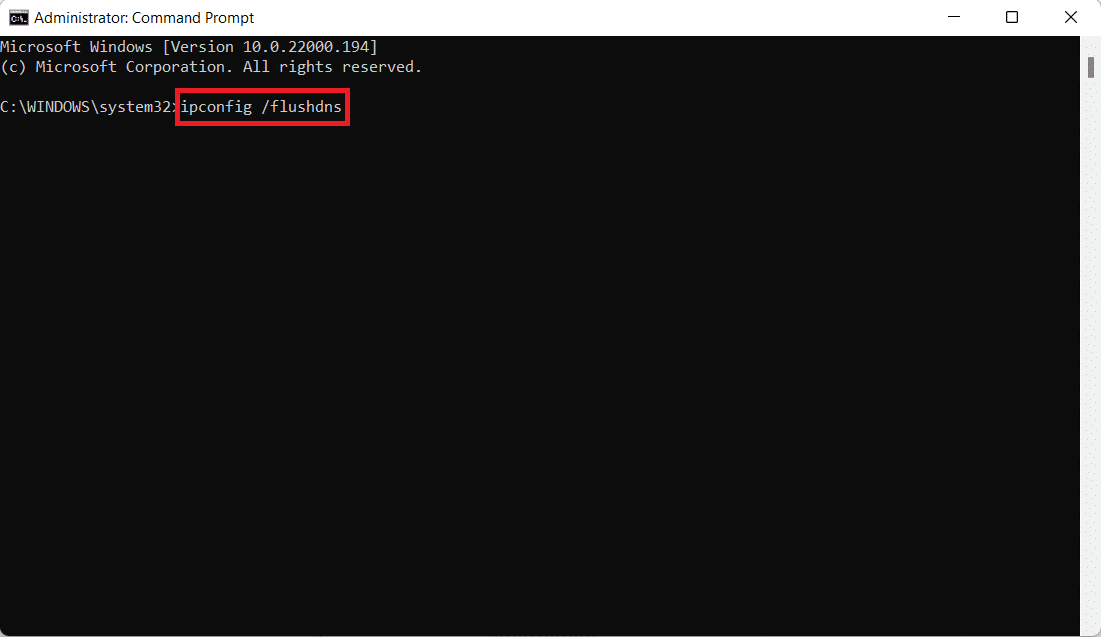
3. След това въведете командата ipconfig /release и натиснете клавиша Enter.

4. Сега въведете командата ipconfig/renew и натиснете клавиша Enter, за да подновите своя IP адрес.

Метод 1D: Влезте отново в Netflix
1. Отидете на уеб страницата на Netflix и щракнете върху опцията Изход от горния десен ъгъл, както е показано.
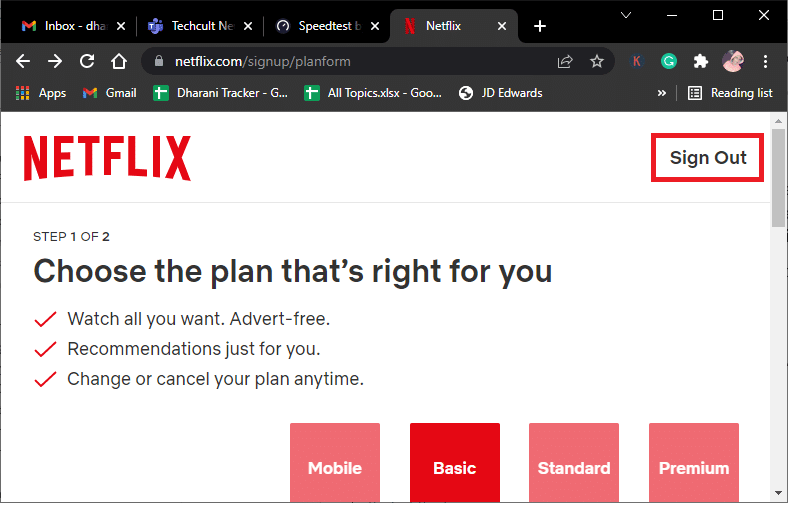
2. Изчакайте 30 секунди и рестартирайте компютъра.
3. След това посетете уеб страницата на Netflix в уеб браузър и щракнете върху Вход.
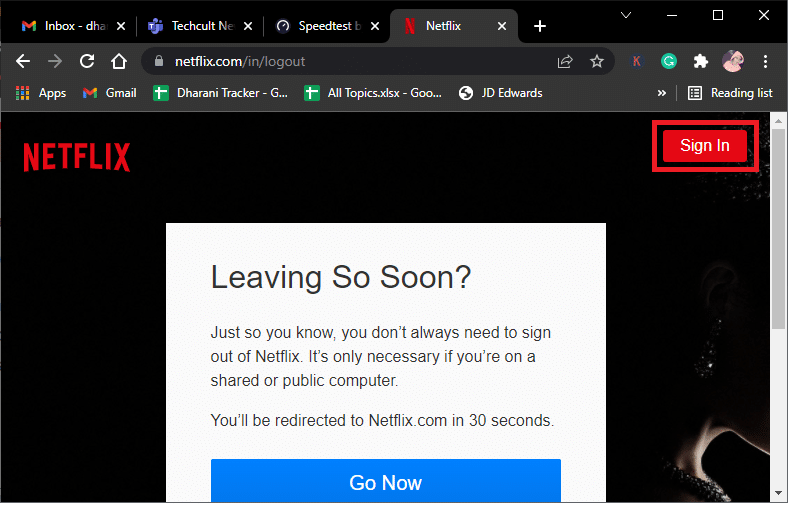
4. Въведете вашите идентификационни данни за вход и влезте в акаунта си. Проверете дали грешката на прокси сървъра на Netflix m7111-5059 е коригирана или не.
Метод 2: Променете настройките на VPN
Следват стъпките за промяна на настройките на VPN и прокси сървъра в Windows 10, за да коригирате грешката, открита от Netflix Proxy:
1. Натиснете клавиша Windows и въведете VPN настройки в лентата за търсене, след което щракнете върху Отвори.
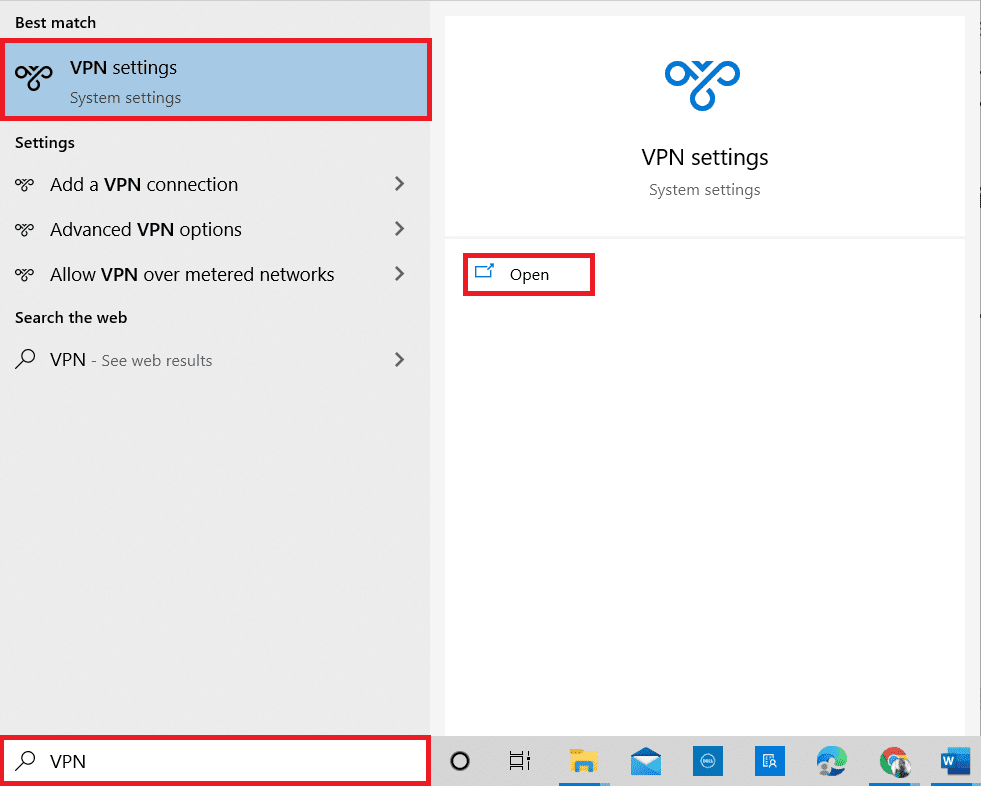
2. Тук изберете свързаната VPN и щракнете върху опцията Прекъсване.

3. Сега затворете всички работещи програми и рестартирайте компютъра.
4. След това отворете отново настройките за VPN и щракнете върху опцията Свързване, както е показано по-долу.

5. Накрая стартирайте Netflix и проверете дали грешката е коригирана.
6. Ако не, следвайте нашето ръководство за деактивиране на VPN и прокси в Windows 10.

Метод 3: Изтрийте бисквитките на Netflix
Премахването на бисквитките на Netflix от вашия уеб браузър е страхотна грешка при откриване на прокси на Netflix. Можете да направите същото, както следва:
1. Отидете на уеб страницата за изчистване на бисквитките на Netflix във вашия уеб браузър.
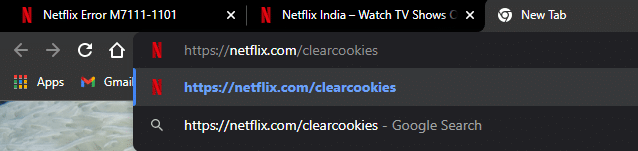
2. Всички бисквитки ще бъдат изчистени от сайта. Сега щракнете върху Вход и влезте с вашите идентификационни данни.

Метод 4: Използвайте IPv6 връзка вместо IPv4
Ето стъпките за използване на връзка с интернет протокол версия 6 (IPv6) вместо IPv4, за да коригирате грешка на Netflix прокси m7111-5059:
1. Натиснете клавиша Windows, въведете Control Panel и щракнете върху Open.
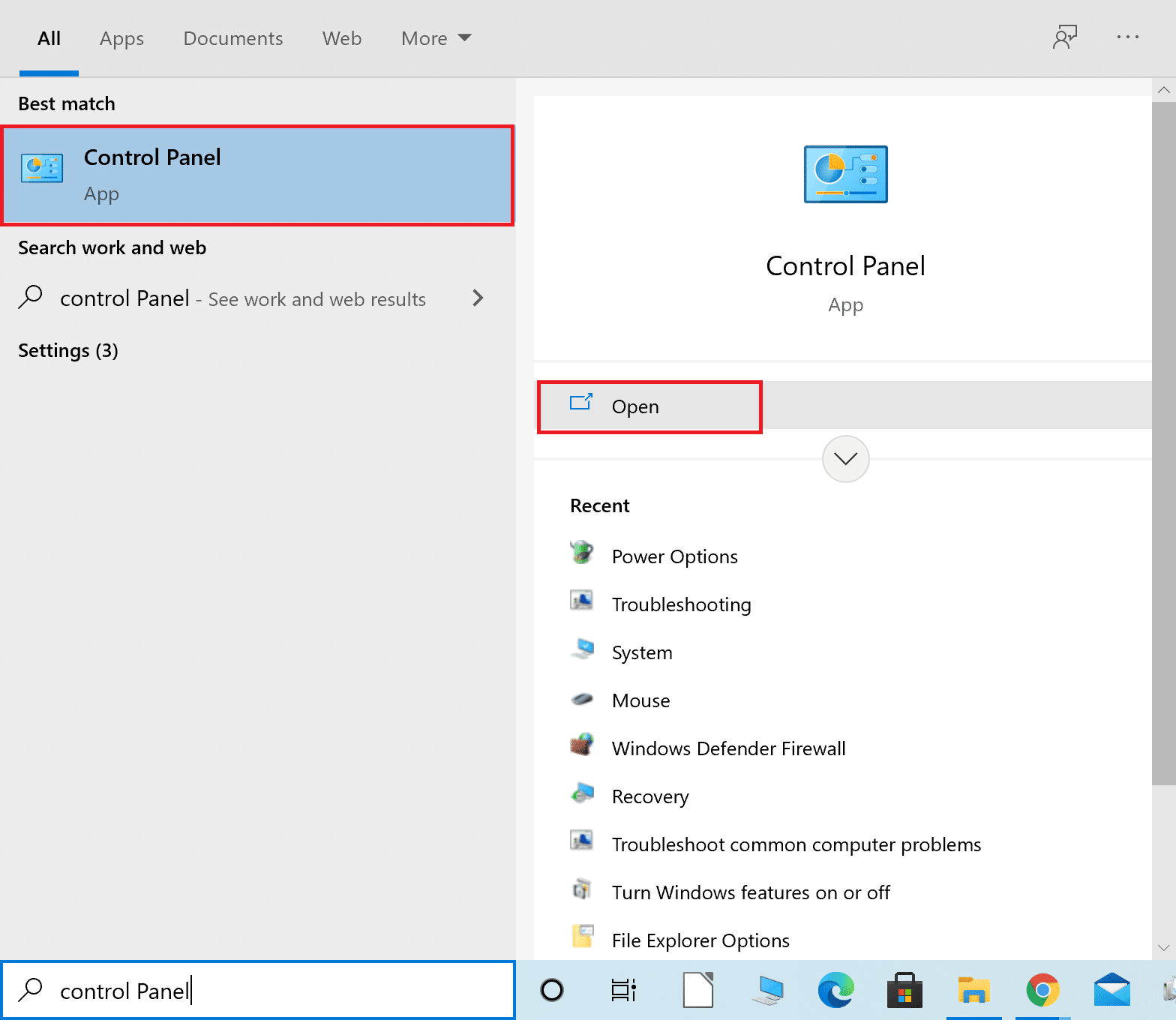
2. Задайте View by > Category и щракнете върху View network status and tasks.
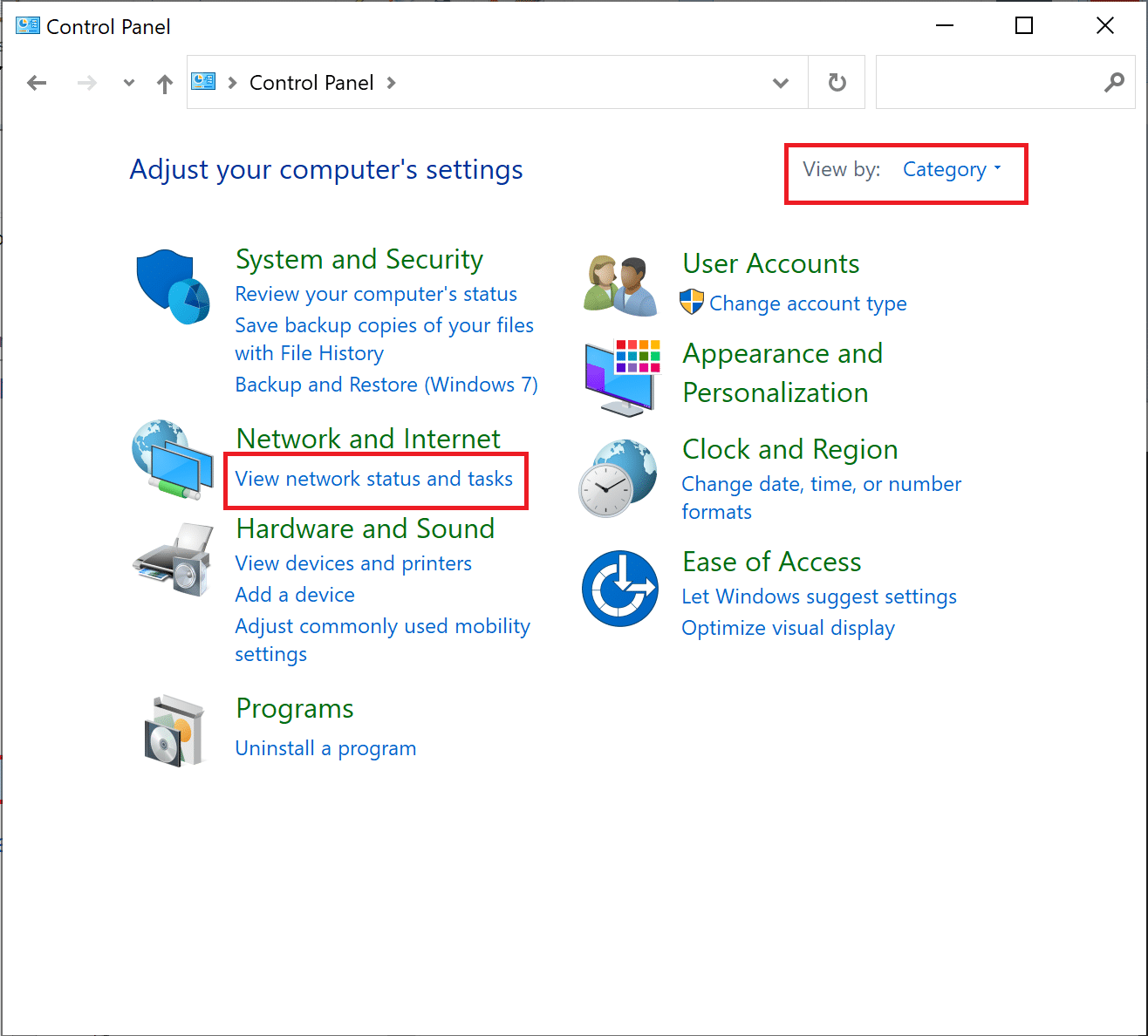
3. Кликнете върху опцията Промяна на настройките на адаптера от лявата странична лента.
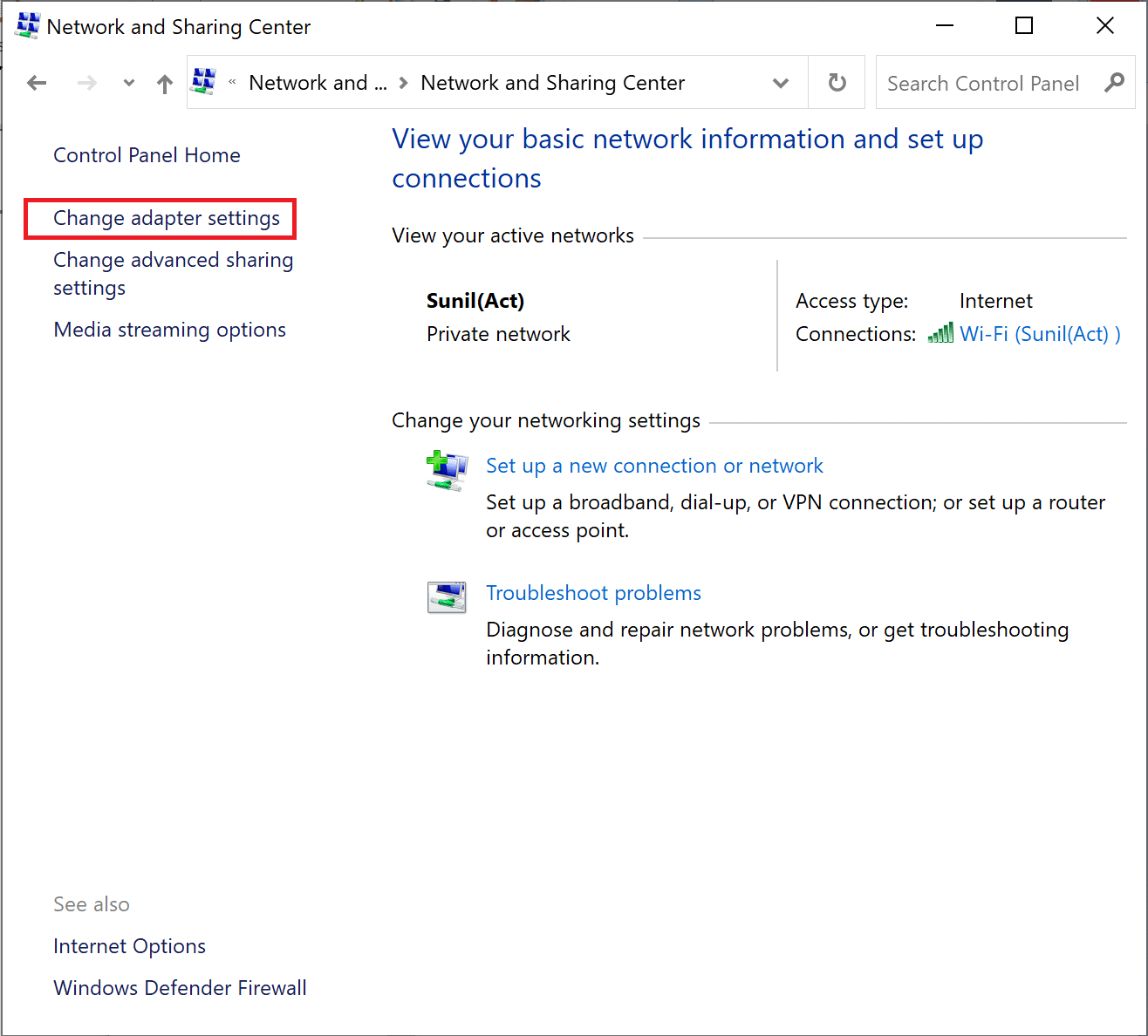
4. След това щракнете с десния бутон върху вашата текущо активна интернет връзка и изберете Свойства, както е показано по-долу.
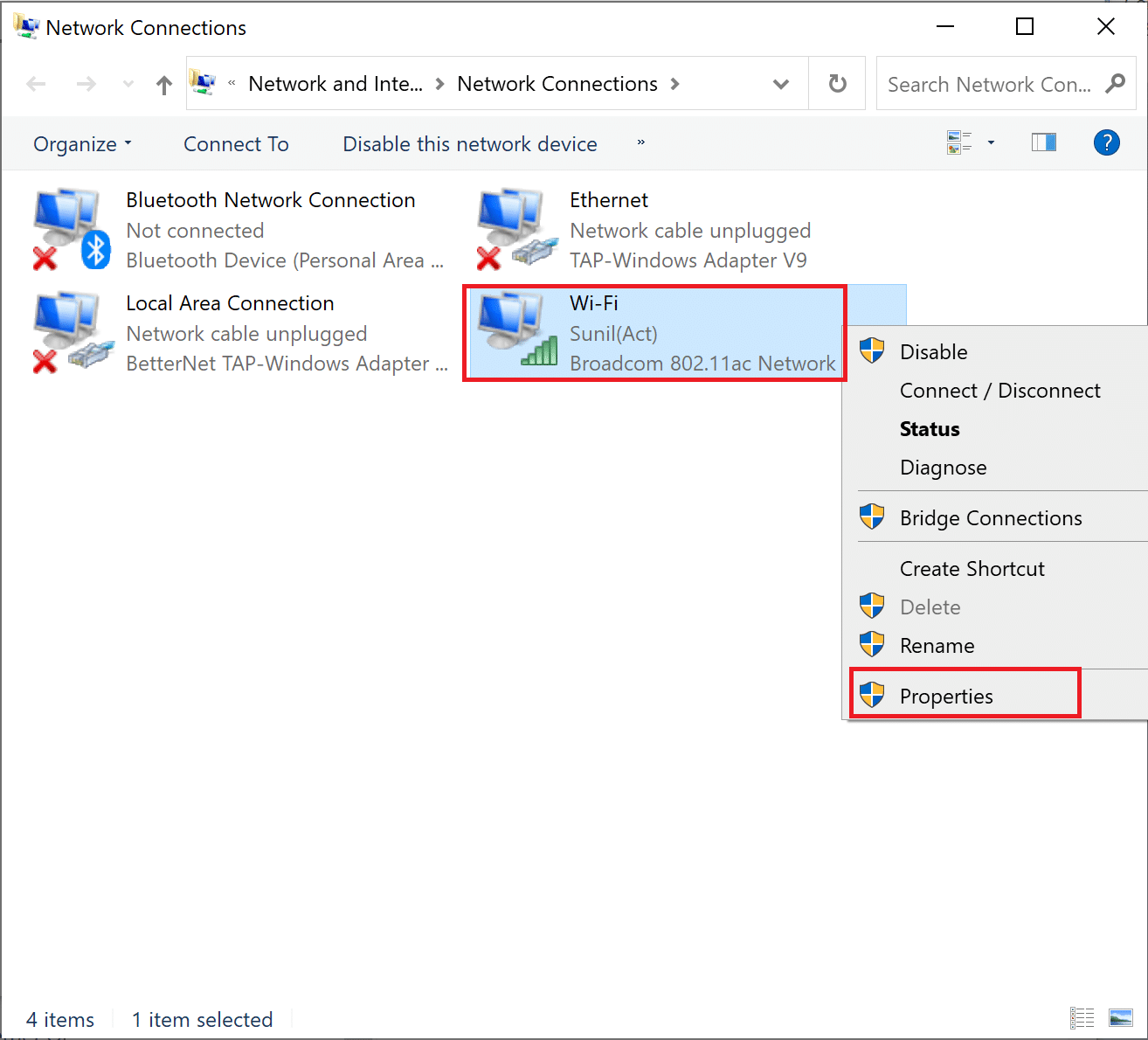
5. Тук направете следните промени:
- премахнете отметката от квадратчето Интернет протокол версия 4 (TCP/IPv4)
- поставете отметка в квадратчето Интернет протокол версия 6 (TCP/IPv6)
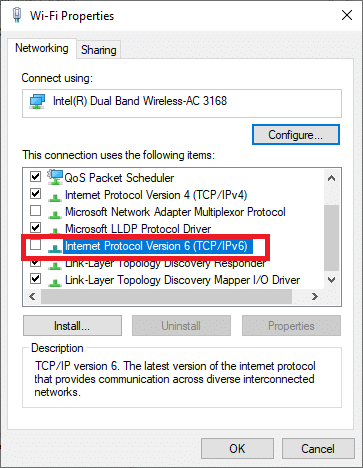
6. Сега щракнете двукратно върху опцията Internet Protocol Version 6 (TCP/IPv6), за да отворите прозореца Properties.
7. След това проверете озаглавените опции
-
Получете автоматично IP адрес и
-
Използвайте следните адреси на DNS сървъри, както е показано подчертано на снимката по-долу.
7А. За предпочитания DNS сървър въведете обществения DNS адрес на Google като: 8.8.8.8
7B. И в алтернативния DNS сървър въведете другия публичен DNS на Google като: 8.8.4.4
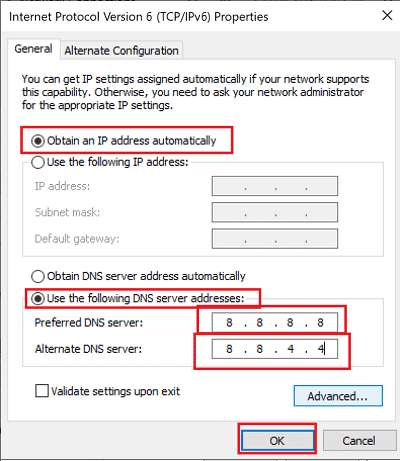
8. Накрая щракнете върху OK, за да запазите промените и да рестартирате Windows 10 PC.
Метод 5: Изключете родителския контрол
Ако се сблъскате с грешка на Netflix F7111-5033, това може да се дължи на функцията за родителски контрол. Ето стъпките за изключване на родителския контрол или промяна на оценките за зрялост, за да разрешите споменатия проблем.
1. Отидете до уеб страницата на Netflix и влезте в акаунта си както обикновено.
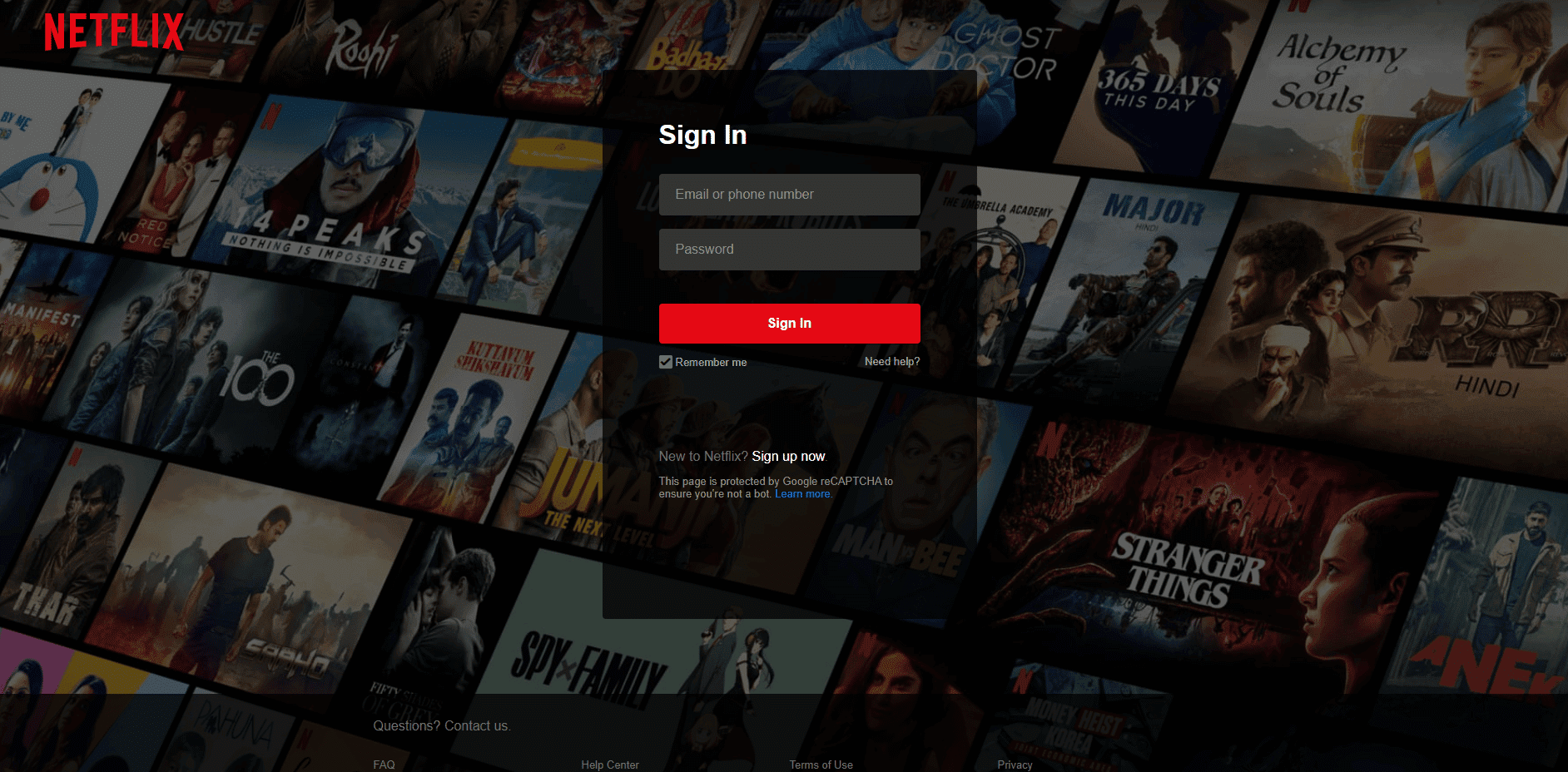
2. След това щракнете върху опцията Акаунт и изберете своя профил.
3. Под Профил и родителски контрол раздел, щракнете върху Управлявайте опция за Ограничения за гледане.
4. Въведете вашите идентификационни данни за влизане, за да потвърдите.
5А. Сега изберете Mоценки на зрелостта за вашия профил, ако е необходимо.
5B. Или изберете да изключите всички ограничения, както е показано.
6. Накрая щракнете върху Запазване и се насладете на поточно предаване без прекъсване.
Често задавани въпроси (ЧЗВ)
Q1. Защо се сблъсквате с Netflix Error F7111-1331?
Отг. Използването на отметка във вашия уеб браузър за отваряне на страница Netflix може да предизвика тази грешка. Така че трябва да въведете URL адреса на официалния уебсайт на Netflix, т.е. www.netflix.com, за да отидете на уеб страницата на Netflix от тук.
Q1. Защо се сблъсквате с Netflix Error F7111-5033?
Отг. Ако вашият Netflix профил е зададен под необходимото ниво на зрялост, тогава може да се сблъскате с код на грешка F7111-5033. Можете да коригирате родителския контрол на Netflix, за да разрешите този проблем.
***
Надяваме се, че тази статия е била полезна и сте се научили да извършвате корекция на открит прокси сървър на Netflix. Дайте коментарите си в полето по-долу и следете нашия уебсайт за още такива вълнуващи указания относно вашите ежедневни цифрови съмнения. Освен това ни кажете какво искате да научите след това.

